Mở ra"Bắt đầu"Trình đơn và nhấp vào "Tất cả ứng dụng"Tùy chọn.Trong tất cả các ứng dụng, cuộn xuống cho đến khi bạn tìm thấyHệ thống Windowsthư mục.Mở rộng thư mục Hệ thống Windows và nhấp vàoCommand Prompt.
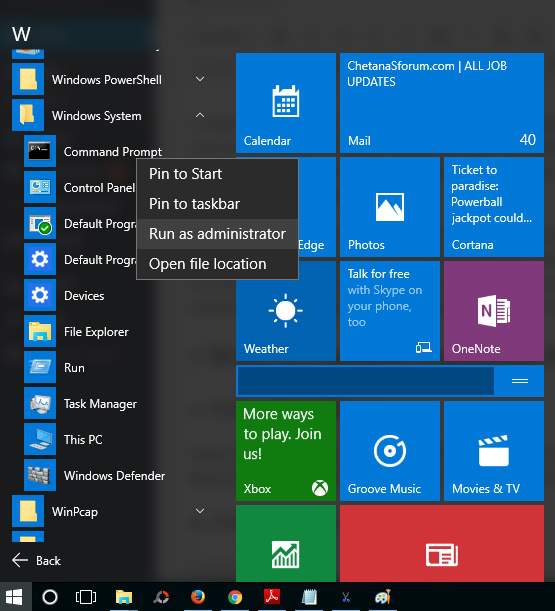
2. Sử dụng tìm kiếm
Bạn có thể dễ dàng khởi chạy dấu nhắc lệnh bằng cách sử dụng hộp tìm kiếm.Để mở hộp tìm kiếm, hãy nhấn phím tắt Windows + S và nhập cmd.Bạn cũng có thể sử dụng tùy chọn hey Cortana để khởi chạy dấu nhắc lệnh.Tất cả những gì bạn cần làm là nói "Bắt đầu dấu nhắc lệnh".
Để mở với tư cách quản trị viên, vui lòngTrong hộp tìm kiếmKiểucmd, Sau đó nhấp chuột phải và chọnVới tư cách là quản trị viênDanh tính運行Để mở dấu nhắc lệnh của chế độ quản trị viên.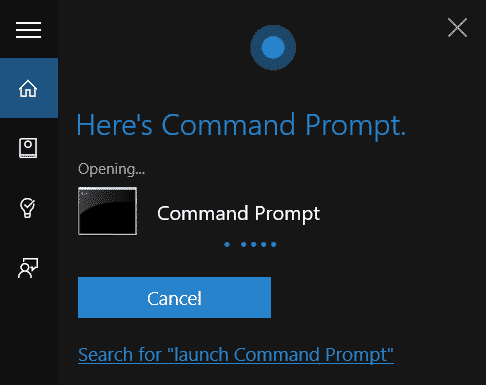
3. Sử dụng Trình quản lý tác vụ
Có thể dễ dàng khởi chạy dấu nhắc lệnh từ trình quản lý tác vụ.Để mở trình quản lý tác vụ, hãy nhấp chuột phải vào thanh tác vụ và chọnQuản lý công việcTùy chọn.Bạn cũng có thể nhấnCtrl + Shift + EscPhím tắt mở cửa sổ trình quản lý tác vụ.Bấm vào ngay文件Menu và chọnChạy một nhiệm vụ mới.Hộp thoại Tạo Tác vụ Mới sẽ mở ra ngay lập tức.ChỉTrong hộp văn bảnKiểucmd.exeVà nhấp vào "Đảm bảo"Nút để khởi chạy dấu nhắc lệnh.
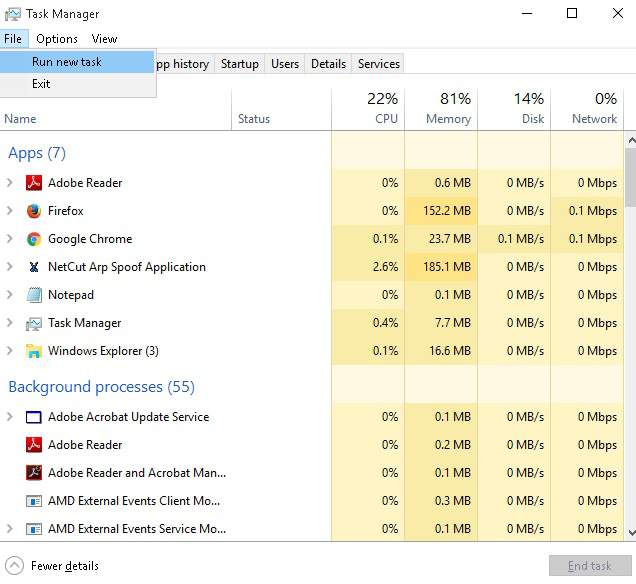
4. Sử dụng menu nguồn Windows + X
Để bắt đầu dấu nhắc lệnh bằng menu nguồn, hãy nhấnWindows + XPhím tắt và chọnDấu nhắc lệnhTùy chọn để khởi chạy nó, bạn có thể nhấp vàoDấu nhắc lệnh (quản trị viên) Mở cửa sổ cmd với đặc quyền của quản trị viên.
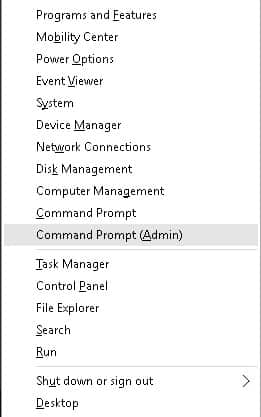
5. Sử dụng Run
Để bắt đầu dấu nhắc lệnh bằng cách sử dụng cửa sổ chạy, hãy nhấnWindows + RCác phím và loại bàn phímcmd.Bấm vào確定Nút để khởi chạy dấu nhắc lệnh.Bạn cũng có thể vượt quaTrong menu "bắt đầu"Kiểu "運行"Để mở cửa sổ chạy.
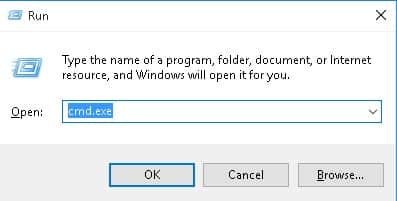
6. Sử dụng File Explorer
nhấnWindows + EPhím tắt hoặc nhấp vào biểu tượng thư mục ở góc dưới bên trái của màn hình nềnMở trình khám phá tệp.Điều hướng đến cái nàyC:WindowsSystem32Thư mục và nhấp chuột phải vào cmd.exe.lựa chọnVới tư cách là quản trị viênDanh tính運行Tùy chọn để mở dấu nhắc lệnh với quyền truy cập của quản trị viên.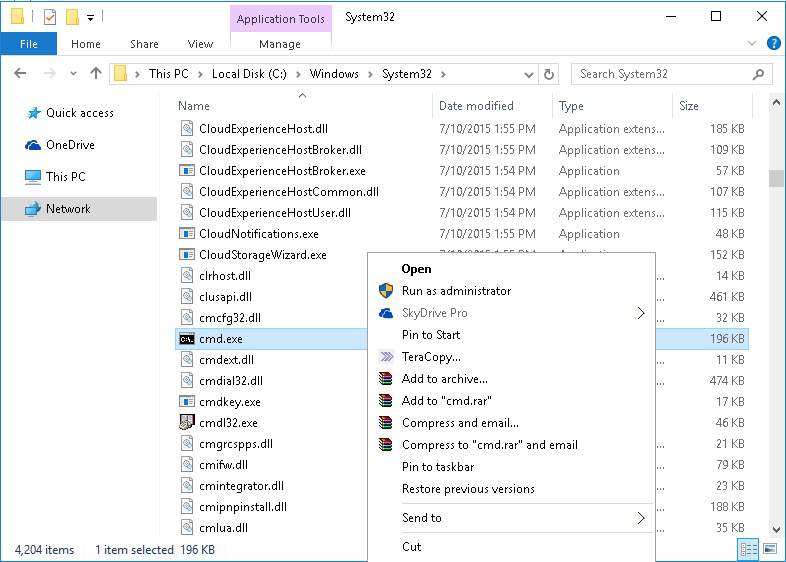
nhấnWindows + EPhím tắt hoặc nhấp vào biểu tượng thư mục ở góc dưới bên trái của màn hình nềnMở trình khám phá tệp.Mở bất kỳ ổ đĩa hoặc thư mục nào trong File Explorer và nhấp vàoGóc trên bên trái của cửa sổ trình khám phá tệpCủa文件thực đơn.lựa chọn"Mở dấu nhắc lệnh".Nó có hai tùy chọn: nhấp vàoMở dấu nhắc lệnhĐể khởi chạy dấu nhắc lệnh trong cửa sổ hiện tại, hoặc nhấp vàoVới tư cách là quản trị viênNhận dạng mởDấu nhắc lệnh bắt đầu bằngMở cửa sổ cmd với quyền truy cập của quản trị viên.
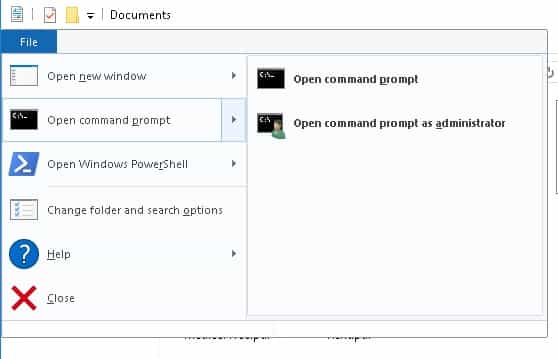
Vì vậy, bạn có biết thêm cách để bắt đầu dấu nhắc lệnh?Hãy cho chúng tôi biết đề xuất và nhận xét của bạn trong phần bình luận bên dưới.

![Giải phóng dung lượng đĩa cứng trên Windows [7 phương pháp] Giải phóng dung lượng đĩa cứng trên Windows [7 phương pháp]](https://infoacetech.net/wp-content/uploads/2021/09/%E9%87%8B%E6%94%BE%E7%A1%AC%E7%9B%A4%E7%A9%BA%E9%96%93-150x150.jpg)
![Mở Trình quản lý tác vụ Windows [6 cách] Mở Trình quản lý tác vụ Windows [6 cách]](https://infoacetech.net/wp-content/uploads/2021/09/%E6%89%93%E9%96%8B-Windows-%E4%BB%BB%E5%8B%99%E7%AE%A1%E7%90%86%E5%99%A8-150x150.png)
![Giữ trang web của bạn an toàn trước các cuộc tấn công mạng [6 cách] Giữ trang web của bạn an toàn trước các cuộc tấn công mạng [6 cách]](https://infoacetech.net/wp-content/uploads/2021/06/localimages/cyber-attack-on-website-540x260-150x150.png)
![Giải quyết vấn đề "Không thể gửi email GMX" [5 phương pháp] Giải quyết vấn đề "Không thể gửi email GMX" [5 phương pháp]](https://infoacetech.net/wp-content/uploads/2021/06/5813-photo-1607746746362-4c89ad1c0866-150x150.jpg)
![Giảm mỏi mắt liên quan đến máy tính và ngủ ngon hơn [5 cách] Giảm mỏi mắt liên quan đến máy tính và ngủ ngon hơn [5 cách]](https://infoacetech.net/wp-content/uploads/2021/09/6795-work-933061_640-150x150.jpg)
![Thiết lập email Cox trên Windows 10 [sử dụng ứng dụng Windows Mail] Thiết lập email Cox trên Windows 10 [sử dụng ứng dụng Windows Mail]](https://infoacetech.net/wp-content/uploads/2021/06/5796-photo-1570063578733-6a33b69d1439-150x150.jpg)
![Sửa lỗi cập nhật Windows 0x800703ee [Windows 11/10] Sửa lỗi cập nhật Windows 0x800703ee [Windows 11/10]](https://infoacetech.net/wp-content/uploads/2021/10/7724-0x800703ee-e1635420429607-150x150.png)
![Khắc phục sự cố Windows Media Player [Hướng dẫn Windows 8 / 8.1] Khắc phục sự cố Windows Media Player [Hướng dẫn Windows 8 / 8.1]](https://infoacetech.net/wp-content/uploads/2021/10/7576-search-troubleshooting-on-Windows-8-150x150.jpg)




